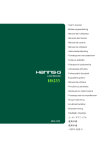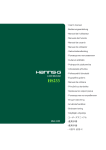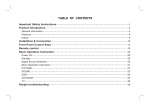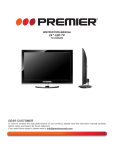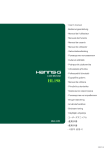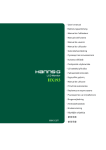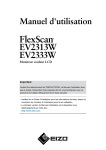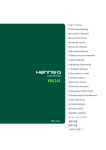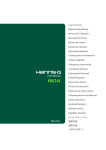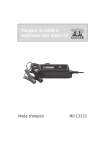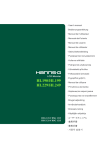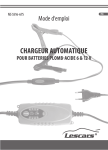Download instructions d`utilisation
Transcript
HS233 HSG 1155 Manuel D'utilisation OSD[V4.393] Avant d'utiliser ce moniteur, veuillez lire attentivement ce manuel. Ce manuel doit être conservé pour référence future. Cet appareil respecte les exigences de la directive EMC 2004/108/EC concernant la Compatibilité électromagnétique et les directives 73/23/EEC et 93/68/EEC concernant la directive Basse tension. La prise électrique doit être située à proximité de l’équipement et doit être accessible. Trademark Notice: Hanns.G products incorporate High-Definition Multimedia Interface (HDMI TM) technology. HDMI, the HDMI Logo, and High-Definition Multimedia Interface are trademarks or registered trademarks of HDMI Licensing LLC in the United States and other countries., 2 Manuel D'utilisation INFORMATIONS DE RECYCLAGE Chez Hanns.G nous accordons beaucoup d’importance à la stratégie de protection de notre environnement et nous croyons fermement que le traitement et le recyclage appropriés des équipements technologiques industriels en fin de vie nous aidera à avoir une terre plus saine. Ces équipements contiennent des matériaux recyclables qui peuvent être désassemblés et réintégrés dans des produits neufs de qualité. A l’inverse, certains éléments contiennent des substances dangereuses et nocives. Nous vous encourageons vivement à prendre contact avec les organismes mentionnés pour le recyclage de ce produit. Pour de plus amples informations veuillez visiter www.hannsg.com 3 Manuel D'utilisation TABLE DES MATIÈRES AVERTISSEMENT DE SÉCURITÉ..................................................................... 5 PRÉCAUTIONS................................................................................................. 5 NOTES SPÉCIALES SUR LES MONITEURS LCD.................................... 6 AVANT D'UTILISER VOTRE MONITEUR....................................................... 7 FONCTIONNALITÉS....................................................................................... 7 VÉRIFIER LE CONTENU DE L'EMBALLAGE ......................................... 7 INSTRUCTIONS D'INSTALLATION ............................................................ 8 ALIMENTATION .............................................................................................. 8 INSTALLATION MURALE DU MONITEUR .............................................. 9 FAIRE LES BRANCHEMENTS.................................................................... 10 AJUSTER L’ANGLE DE VUE........................................................................11 INSTRUCTIONS D'UTILISATION................................................................... 12 INSTRUCTIONS GÉNÉRALES ................................................................... 12 FONCTIONS DES BOUTONS DU PANNEAU DE COMMANDE........... 13 COMMENT CHANGER LE RÉGLAGE D’UN PARAMÈTRE ............... 14 PLUG AND PLAY............................................................................................ 16 ASSISTANCE TECHNIQUE (FOIRE AUX QUESTIONS) ............................ 17 QUESTIONS ET RÉPONSES POUR LES PROBLÈMES GÉNÉRAUX. 17 MESSAGES D’ERREUR & SOLUTIONS POSSIBLES ............................ 19 ANNEXE ................................................................................................................ 21 SPÉCIFICATIONS .......................................................................................... 21 4 Manuel D'utilisation AVERTISSEMENT DE SECURITE 1. Les modifications ou changements qui ne sont pas expressément approuvés par le tiers responsable de la conformité peuvent annuler les droits de l'utilisateur à utiliser cet appareil. 2. Les câbles d'interface blindés et le cordon d'alimentation AC, le cas échéant, doivent être utilisés en conformité avec les limites d'émissions. 3. Le fabricant n'est pas responsable de toute interférence radio ou TV causée par une modification non autorisée de cet appareil. Il est de la responsabilité de l'utilisateur de corriger de telles interférences. 4. Utilisez uniquement des pièces ou des accessoires recommandés par le fabricant. AVERTISSEMENT : Pour éviter tout risque d'incendie ou d'électrocution, ne pas exposer le moniteur à la pluie ou à l'humidité. Il y a des hautes tensions dangereuses dans le moniteur. N'ouvrez pas le boîtier. Réservez l'entretien au personnel qualifié uniquement. PRÉCAUTIONS N'utilisez pas le moniteur à proximité d'eau, par exemple près d'une baignoire, d'un lavabo, d'un évier, d'un bac à linge, d'une piscine, ou dans une cave humide. Ne placez pas le moniteur sur un chariot, un support ou une table instable. Si le moniteur tombe, cela peut blesser une personne ou causer de sérieux dégâts à l'appareil. N'utilisez qu'un chariot ou un support recommandé par le fabricant ou vendu avec le moniteur. Si vous installez le moniteur sur un mur ou une étagère, utilisez un kit de montage approuvé par le fabricant et suivez les instructions du kit. Les fentes et les ouvertures à l'arrière et au dessous du boîtier sont là pour la ventilation. Pour assurer un fonctionnement fiable du moniteur et pour le protéger de la surchauffe, assurez-vous que ces ouvertures ne sont pas bloquées ni couvertes. Ne placez pas le moniteur sur un lit, un canapé, un tapis ou toute autre surface similaire. Ne placez pas le moniteur près ou sur un radiateur ou une source de chaleur. Ne placez pas le moniteur dans une bibliothèque ni un placard, à moins qu'une ventilation appropriée ne soit fournie. Le moniteur ne doit être utilisé qu'avec le type de source d'alimentation indiqué sur l'étiquette. Si vous n'êtes pas certain du type d'alimentation délivrée à votre domicile, consultez votre revendeur ou votre compagnie d'électricité locale. Débranchez l'appareil lors des orages ou lorsqu'il n'est pas utilisé pendant une période prolongée. Ceci protège le moniteur contre les dégâts liés aux surtensions. Ne surchargez pas les multiprises ni les rallonges électriques. Une surcharge peut engendrer un incendie ou une électrocution. Ne poussez jamais un objet dans une fente du boîtier du moniteur. Cela pourrait créer des courts-circuits et engendrer un incendie ou une électrocution. Ne répandez jamais de liquide sur le moniteur. N'essayez pas de réparer le moniteur par vous-même ; ouvrir ou enlever les capots peut vous exposer à des tensions dangereuses ainsi qu'à d'autres dangers. Veuillez réserver tout entretien au personnel qualifié uniquement. La prise secteur doit être située près de l'équipement et doit être facilement accessible. 5 Manuel D'utilisation NOTES SPÉCIALES SUR LES MONITEURS LCD Les symptômes suivants sont normaux avec les moniteurs LCD et n'indiquent pas un problème. En raison de la nature de la lumière fluorescente, l'écran peut scintiller pendant la première utilisation. Éteignez l'interrupteur d'alimentation et rallumez le pour vous assurer que le scintillement disparaît. Il se peut que vous trouviez l'écran irrégulièrement lumineux selon le motif de bureau que vous utilisez. L'écran LCD a 99.99% de pixels efficaces, ou plus. Il peut comprendre des défauts à hauteur de 0.01% ou moins, tels que pixel manquant ou allumé tout le temps. En raison de la nature de l'écran LCD, une certaine persistance d'image peut survenir après changement d'image, lorsque la même image est affichée pendant plusieurs heures. Dans ce cas, l'écran se rétablit lentement en changeant d'image ou en éteignant l'alimentation pendant quelques heures. Si l’écran clignote subitement et sans raison particulière, ou si le rétroéclairage ne marche plus, veuillez contacter votre revendeur ou un centre de réparation pour faire réparer l’écran. Ne réparez jamais vous-même cet écran. 6 Manuel D'utilisation AVANT D'UTILISER VOTRE MONITEUR FONCTIONNALITES Moniteur LCD couleurs TFT écran large de 58,4 cm / 23 pouces Affichage vif et clair pour Windows Produit vert GP Design ergonomique Gain de place, Design de boîtier compact VÉRIFIER LE CONTENU DE L'EMBALLAGE L'emballage du produit devrait comprendre les éléments suivants : Moniteur LCD Câbles et manuel d'utilisation Cordon D'alimentation Câble Audio Carte de Garantie Guide de Mise en Route Câble DVI (Liaison double) Manuel D’utilisation Câble HDMI à DVI (en option) 7 Cordon VGA Câble HDMI (en option) Manuel D'utilisation INSTRUCTIONS D'INSTALLATION INSTALLEZ ENLEVEZ Figure.1. Installer et enlever l'embase INSTALLATION: 1. Déposez précautionneusement la face du moniteur sur une surface douce et plane (couverture, mousse, chiffon, etc.) pour ne pas l’endommager. 2. Alignez la base et l’ouverture du support. 3. Insérez la base dans le support. Vous devriez entendre un clic, qui indique que l’écran est bien attaché au socle. 4. Vérifiez que la base est bien fixée sur le support : le bouton de libération sur la base doit être complètement inséré dans la fente du support. DÉMONTAGE: 1. Déposez précautionneusement la face du moniteur sur une surface douce et plane (couverture, mousse, chiffon, etc.) pour ne pas l’endommager. 2. Appuyez sur le bouton de libération, comme indiqué. 3. Suivez le sens de la flèche pour retirer la base. ALIMENTATION SOURCE D'ALIMENTATION : 1. Assurez-vous que le cordon d'alimentation est du type correct pour une utilisation dans votre zone. 2. Ce moniteur LCD dispose d'une alimentation électrique interne universelle qui permet le fonctionnement dans les zones en 100/120V AC ou 220/240V AC de tension (aucun réglage utilisateur n'est nécessaire). 3. Branchez une extrémité du cordon d'alimentation AC sur le prise d'entrée AC du moniteur LCD, et l'autre extrémité sur la prise secteur. 8 Manuel D'utilisation INSTALLATION MURALE DU MONITEUR DEMONTER LA BASE DU SUPPORT : 1. Débranchez tous les câbles et les cordons du moniteur, pour éviter de les endommager. 2. Placez avec précaution le moniteur à l’envers, face sur une surface plane et douce (couverture, mousse, tissu, etc.) pour éviter d’endommager le moniteur. 3. Appuyez sur le bouton de libération, comme indiqué. Suivez le sens de la flèche pour retirer la base. 4. Enlevez les trois (3) vis de façon à pouvoir retirer le couvercle du support. 5. Enlevez les trois (3) vis de façon à pouvoir retirer l’ensemble charnière. (Uniquement pour référence) MONTAGE MURAL DU MONITEUR : 1. Achetez un support mural compatible VESA : VESA 100X100, 4 trous, M4, 10mm, 8kg. 2. Repérez l’endroit idéal pour votre moniteur sur le mur. 3. Fixez le support fermement au mur. 4. Montez le moniteur sur le support en utilisant les 4 trous de montage à l’arrière et au centre du moniteur. Notes : Pour une bonne installation du moniteur, veuillez lire les instructions fournies avec votre support mural. L’écartement des trous de montage est de 100 mm horizontalement et de 100 mm verticalement. Le type de vis est métrique : M4, longueur 10mm. La base du support du moniteur peut se visser sur une table ou toute autre surface dure, en utilisant le trou à l’arrière de la base du support. *L’installation du moniteur LCD requiert des compétences particulières et ne devrait être réalisée que par un technicien qualifié. Les clients ne devraient pas essayer de l’effectuer eux-mêmes. Hanns.G n’est pas tenu responsable du mauvais montage ou d’un montage qui pourrait provoquer un accident et blesser l’entourage. Vous pouvez consulter un technicien qualifié pour l’utilisation d’un support optionnel de montage du moniteur sur le mur. 9 Manuel D'utilisation FAIRE LES BRANCHEMENTS BRANCHEMENT À UN PC : Éteignez votre ordinateur avant d'accomplir la procédure ci-dessous. 1. Branchez une extrémité du câble VGA à l'arrière du moniteur et branchez l'autre extrémité sur le port VGA de l'ordinateur. 2. Branchez une extrémité du câble DVI à l’arrière du moniteur et branchez l'autre extrémité sur le port DVI de l'ordinateur. 3. Vous devez utiliser le câble DVI dual-link fourni pour la fonctionnalité 120 Hz et 3D. 4. Branchez une extrémité du câble HDMI à DVI (en option) à l’arrière du moniteur et branchez l'autre extrémité sur le port DVI de l'ordinateur. 5. Branchez une extrémité du câble HDMI (en option) à l’arrière du moniteur et branchez l'autre extrémité sur le port HDMI de l'ordinateur. 6. Branchez le câble audio (en option) entre la Sortie de ligne HDMI et l’unité amplificateur audio externe. 7. Branchez une extrémité du cordon d’alimentation AC sur la prise d’alimentation AC du moniteur LCD et branchez l’autre extrémité sur une prise de courant. 8. Allumez le moniteur et l'ordinateur. 1. 3. 5. Figura 2. Branchement à un pc Entrée VGA 2. Entrée DVI Entrée HDMI 4. Sortie de ligne HDMI Entrée d'alimentation AC 10 Manuel D'utilisation AJUSTER L’ANGLE DE VUE Pour une vision optimale, il est recommandé de regarder le moniteur de pleine face, puis de régler l'angle de vue du moniteur selon vos préférences. Tenez le support de façon à ne pas renverser le moniteur en changeant son angle de vue. ous pouvez régler l'angle du moniteur entre -5° et 15°. Figure.3. Angle du moniteur REMARQUES : Ne touchez pas l'écran LCD pendant que vous modifiez l'angle. Cela pourrait endommager ou casser l'écran LCD. Faites attention à ne pas poser vos doigts ou votre main près ou sur les charnières lorsque vous tournez l’écran, autrement vous pourriez vous pincer les doigts. 11 Manuel D'utilisation INSTRUCTIONS D'UTILISATION INSTRUCTIONS GÉNÉRALES Appuyez sur le bouton d'alimentation pour allumer ou éteindre le moniteur. Les autres boutons de commande sont situés sur la face avant du moniteur (voir figure 4). En modifiant ces réglages, l'image peut être ajustée selon vos préférences personnelles. Le cordon d'alimentation doit être connecté. Branchez le câble Signal entre le moniteur et la carte VGA. Appuyez sur le bouton d'alimentation pour allumer le moniteur. L'indicateur d'alimentation s'allume. Menu / Entrer ▲ Navigation vers la gauche / Bouton de réglage de la luminosité ▼ Navigation vers la droite Réglages auto/ Retour Modification de la source d’entrée (Appuyez pendant 5 secondes.) Bouton d'alimentation Figure.4. Boutons du panneau de commande 12 Manuel D'utilisation FONCTIONS DES BOUTONS DU PANNEAU DE COMMANDE Bouton d'alimentation : Appuyez sur ce bouton pour allumer/éteindre l'alimentation du moniteur. Indicateur d'alimentation : Bleu — Mode allumé. Orange — Mode d’économie d’énergie. MENU : 1. Activez le menu OSD. 2. Accédez au sous-menu lorsque le menu OSD est activé. Ajustez ▲▼ : 1. Invalide lorsque le menu OSD est désactivé. 2. Navigue à travers les icônes de réglage lorsque l'OSD est allumé ou règle la fonction lorsqu'une fonction est activée. Bouton【 i 】: 1. Appuyez sur ce bouton pour lancer la fonction « Réglage auto » lorsque le menu ODS est désactivé. (La fonction de réglage automatique est utilisée pour optimiser la « H.POSITION », la « V.POSITION », l’ « FRÉQUENCE » et la « NETTETÉ »). 2. Lorsque le menu OSD est désactivé, appuyez sur ce bouton pendant 5 secondes pour sélectionner l’une des sources d’entrée suivantes : « VGA », « DVI », « HDMI ». 3. Quittez le menu actuel lorsque le menu OSD est activé. Touches de raccourci : 1. Verrouillage et déverrouillage de l’alimentation : Appuyez simultanément sur les touches【MENU】et【▼】pendant 10 secondes pour verrouiller ou déverrouiller le bouton d’alimentation. 2. Verrouillage et déverrouillage du menu OSD: Appuyez simultanément sur les touches【MENU】et【▲】pendant 10 secondes pour verrouiller ou déverrouiller les boutons du menu OSD. REMARQUES : N'installez pas le moniteur dans un endroit près de sources de chaleur tels que des radiateurs ou des bouches d'aération, ou dans un endroit où il serait sujet à la lumière directe du soleil, à de la poussière excessive, à des vibrations mécaniques ou des chocs. Conservez l'emballage d'origine et les matériaux d'emballage, pour le cas où vous devriez réexpédier votre moniteur. Pour une protection maximale, remballez votre moniteur comme il l'était à sa sortie d'usine. Pour conserver l'aspect neuf du moniteur, nettoyez le périodiquement avec un chiffon doux. Les tâches rebelles peuvent être enlevées avec un chiffon légèrement imbibé d'une solution détergente douce. N'utilisez jamais de solvants forts tels diluants, benzène ou nettoyants abrasifs car ils endommageraient le boîtier. Par mesure de précaution, débranchez toujours le moniteur avant de le nettoyer. 13 Manuel D'utilisation COMMENT CHANGER LE RÉGLAGE D’UN PARAMÈTRE IMAGE LUMINOSITÉ Changez la luminosité de l’affichage en fonction de vos préférences. Choisissez l’option 「LUMINOSITÉ」 pour changer le réglage de la luminosité. CONTRASTE Changez le contraste de l’affichage en fonction de vos préférences. Choisissez l’option 「CONTRASTE」 pour changer le réglage du contraste. H.POSITION Choisissez l’option「H.POSITION」pour basculer l'image vers la gauche ou vers la droite. Entrez dans l'option et ajustez le niveau. [VGA uniquement] V.POSITION Choisissez l’option 「V.POSITION」pour basculer l'image vers le haut ou vers le bas. Entrez dans l'option et ajustez le niveau. [VGA uniquement] NETTETÉ Choisissez l’option « NETTETÉ » pour optimiser automatiquement l’image. [Uniquement pour VGA] FRÉQUENCE Choisissez l’option「FRÉQUENCE」pour réduire le scintillement vertical des caractères à l'écran. Entrez dans l'option et ajustez le niveau. [VGA uniquement] TEMP. COULEUR Changez la température des couleurs de l’affichage en fonction de vos préférences. 9300 /7500/ 6500/ sRGB/ UTILISATEUR. Si vous choisissez l’option UTILISATEUR. 1. Pour régler le rouge, entrez dans l'option「R」et réglez le niveau. 2. Pour régler le vert, entrez dans l'option「G」et réglez le niveau. 3. Pour régler le bleu, entrez dans l'option「B」et réglez le niveau. AUTORÉGLAGE La fonction de réglage automatique est utilisée pour optimiser la 「H.POSITION」, la 「V.POSITION」, l’ 「FRÉQUENCE」et la 「NETTETÉ」. [VGA uniquement] OSD DÉLAI DE L'OSD Choisissez l’option 「DÉLAI DE L'OSD」 pour régler la durée d’affichage du menu OSD entre 5 et 30 secondes. Ouvrez l’option et ajustez le niveau. AFFICHER MODE D'AFFICHAGE Choisissez l’option « MODE D’AFFICHAGE » pour passer de Plein écran à Aspect, et vice versa. 14 Manuel D'utilisation OPTICOLOR Sélectionnez l’option « OPTICOLOR » pour choisir le mode optimal pour le Bureau, les Film ou les Jeux. DCR Sélectionnez l’option « DCR » pour activer ou désactiver la fonction. ECO Sélectionnez l’option « ECO » pour activer ou désactiver la fonction. FINESSE Choisissez l’option 「FINESSE」 pour régler la netteté de l’écran. Vous pouvez choisir une valeur entre 0 et 100. OD Sélectionnez l’option « OD » pour activer ou désactiver la fonction. DIVERS LANGUE Choisissez l’option 「LANGUE」pour changer la langue du menu OSD. Ouvrez l’option et choisissez une langue. [Référence seulement, la langue OSD dépend du modèle sélectionné] ENTRÉE Sélectionnez l’option «ENTRÉE » pour passer de à la source VGA, DVI ou HDMI. RESTAURER Choisissez l’option « RESTAURER » pour restaurer les paramètres par défaut du moniteur. Cela effacera tous les réglages actuels. INFORMATIONS INFORMATIONS Résolution de l’affichage/Fréquence horizontale/Fréquence verticale/Source d’entrée/Informations sur le numéro SN. 15 Manuel D'utilisation PLUG AND PLAY FONCTIONNALITE PLUG & PLAY DDC2B Le moniteur est équipé de capacités VESA DDC2B selon le STANDARD VESA DDC. Ceci permet au moniteur d'informer le système hôte de son identité et, selon le niveau de DDC utilisé, de communiquer des informations supplémentaires au sujet de ses capacités d'affichage. Le DDC2B est une voie de données bidirectionnelle basée sur le protocole I²C. L'hôte peut demander des informations EDID via la voie DDC2B. LE MONITEUR SEMBLE NE PAS ÊTRE EN MARCHE S'IL N'Y A PAS DE SIGNAL VIDÉO EN ENTRÉE. POUR QUE CE MONITEUR FONCTIONNE CORRECTEMENT, IL DOIT Y AVOIR UN SIGNAL VIDÉO EN ENTRÉE. Ce moniteur est conforme aux standards Moniteur Vert comme décrit par la Video Electronics Standards Association (VESA) et/ou l'Agence de Protection de l'Environnement des États-Unis (EPA) et les Employés de la Confédération Suédoise (NUTEK). Cette fonctionnalité est conçue pour économiser l'énergie électrique en réduisant la consommation électrique lorsqu'il n'y a pas de signal vidéo présent en entrée. Lorsque ce moniteur ne détecte aucun signal d’entrée vidéo`pendant une certaine durée, il basculera automatiquement en mode d’économie d'énergie. Ceci réduit la consommation électrique interne du moniteur. Une fois le signal vidéo rétabli en entrée, la totalité de l'alimentation est rétablie et l'écran est automatiquement affiché de nouveau. L'apparence est semblable à une fonctionnalité "d'économiseur d'écran", sauf que l'écran est totalement éteint. L'affichage est rétabli en appuyant sur une touche du clavier, ou en cliquant avec la souris. 16 Manuel D'utilisation ASSISTANCE TECHNIQUE (FOIRE AUX QUESTIONS) QUESTIONS ET RÉPONSES POUR LES PROBLÈMES GÉNÉRAUX PROBLEME ET QUESTION SOLUTION POSSIBLE La LED d'alimentation est éteinte *Vérifiez que l'interrupteur d'alimentation est sur la position Marche. *Le cordon d'alimentation doit être connecté. Pas de Plug & Play *Vérifiez que le système PC est compatible Plug & Play. *Vérifiez que la carte graphique est compatible Plug & Play. * Vérifiez si les broches deu connecteur VGA,DVI ou HDMI sont tordues. L’écran est trop foncé ou trop clair *Réglez les commandes de contraste et de luminosité. L'image rebondit ou l'image présente *Déplacer les appareils électriques qui peuvent par un motif de vague accident causer des interférences. La LED d'alimentation est sur marche (Bleu) mais il n'y a ni vidéo ni image. *L'interrupteur d'alimentation de l'ordinateur doit être sur la position Marche. *La carte graphique de l'ordinateur doit être fermement insérée dans son slot. *Assurez-vous que le cordon vidéo du moniteur est correctement connecté à l'ordinateur. *Inspectez le cordon vidéo du moniteur et assurez-vous qu'aucune borne n'est pliée. *Assurez-vous que l'ordinateur est opérationnel en appuyant sur la touche VERR MAJ du clavier tout en observant la LED VERR MAJ. La LED doit soit s'allumer soit s'éteindre après avoir appuyé sur la touche VERR MAJ. Une des couleurs primaires manque (rouge, vert ou bleu) *Inspectez le cordon vidéo du moniteur et assurez-vous qu’aucune borne n'est pliée. L'image de l'écran n'est pas centrée ou pas de bonne taille. *Réglez la SYNCHRO et la PHASE de la fréquence des pixels ou appuyez sur le raccourci (Bouton i). L'image présente des défauts de couleur (la blanc n'a pas l'air blanc) *Réglez les couleurs RGB ou sélectionnez une température de couleur. *Avec Win 2000/ME/XP – cliquez avec le bouton droit La résolution de l’écran doit être n'importe où sur le bureau de l'ordinateur et sélectionnez ajustée Propriétés>Réglages>Résolution de l’écran. Bougez la barre pour changer la résolution et cliquez sur Appliquer. 17 Manuel D'utilisation Aucun son HDMI n’est délivré par la sortie de ligne audio du moniteur * Assurez-vous du bon branchement du câble. * Assurez-vous que la source d’entrée vidéo est bien en « Mode HDMI ». * Assurez-vous que la sortie de la carte graphique est HDMI avec audio. * Assurez-vous que le volume audio PC n’est pas réglé sur muet Addenda concernant Windows 7 Lorsque vous rencontrez un problème d’affichage sous Windows 7, appliquez la procédure suivante : 1. Vérifiez que votre ordinateur (spécification matérielle) prend en charge le système d’exploitation Windows 7. 2. Assurez-vous que votre carte vidéo exécute Windows 7. 3. Si votre carte vidéo prend en charge Windows 7, installez le dernier pilote Win 7 de votre carte vidéo. Nous vous suggérons de procéder comme suit : 1. Installez le dernier pilote vidéo Windows 7 de votre carte vidéo. 2. Essayez d’utiliser la résolution d’affichage recommandée, prise en charge par le moniteur. 3. Si la résolution d’affichage recommandée ne fonctionne pas, essayez d’appliquer la seconde résolution d’affichage recommandée. 35,56cm / 14” (16:9) 39,6cm / 15.6” (16:9) 40,64cm / 16” (16:9) 43,2cm / 17” (16:10) 47cm / 18.5” (16:9) 48,3cm / 19” (5:4) 48,3cm / 19” (16:10) 51cm / 20” (16:9) 56cm / 22” (16:10) 54,6cm / 21.5” (16:9) 58,4cm / 23” (16:9) 60cm / 23.6” (16:9) 62,5cm / 24.6 (16:9) 70cm / 27.5” (16:10) 1 1366×768@60Hz 1366×768@60Hz 1366×768@60Hz 1440×900@60Hz 1366×768@60Hz 1280×1024@60Hz 1440×900@60Hz 1600×900@60Hz 1680×1050@60Hz 2 1366×768@50Hz 1366×768@75Hz 1366×768@50Hz 1440×900@75Hz 1366×768@75Hz 1280×1024@75Hz 1440×900@75Hz 1600×900@50Hz 1680×1050@50Hz 1920×1080@60Hz 1920×1080@50Hz 1920×1200@60Hz 1920×1200@50Hz Si vous rencontrez encore des problèmes d’affichage après avoir appliquer la procédure ci-dessus, visitez le site Internet support et service HANNS.G : http://www.hannsg.com Windows est une marque commerciale de Microsoft Corporation. 18 Manuel D'utilisation MESSAGES D’ERREUR & SOLUTIONS POSSIBLES CABLE NON BRANCHE : 1. Vérifiez que le câble signal est bien branché. Si le connecteur est lâche, serrez les vis du connecteur. 2. Vérifiez si les broches de connexion du câble signal ne sont pas endommagées. ENTREE NON PRISE EN CHARGE : Votre ordinateur a été réglé sur un mode d'affichage non adapté, réglez le mode d'affichage en fonction du tableau suivant. TABLEAU DES SYNCHROS DE PRÉRÉGLAGES D'USINE : (ENTRÉES VGA ET DVI) MODE RÉSOLUTION FRÉQUENCE HORIZONTALE (KHz) FRÉQUENCE VERTICALE (Hz) 1 2 3 4 5 6 7 8 9 10 11 12 13 14 15 16 17 18 19 20 21 22 23 24 25 26 27 640×480 @60Hz 640×480 @67Hz 640×480 @72Hz 640×480 @75Hz 720×400 @70Hz 800×600 @56Hz 800×600 @60Hz 800×600 @72Hz 800×600 @75Hz 832×624 @75Hz 1024×768 @60Hz 1024×768 @70Hz 1024×768 @75Hz 1152×870 @75Hz 1152×864 @75Hz 1280×720 @60Hz 1280×800 @60Hz 1280×960 @60Hz 1280×1024 @60Hz 1280×1024 @75Hz 1360×768 @60Hz 1440×900 @60Hz 1440×900 @75Hz 1680×1050 @60Hz 1600×1200 @60Hz 1920×1080 @60Hz 1920×1080 @60Hz 31.469 35.000 37.861 37.500 31.469 35.156 37.879 48.077 46.875 49.722 48.363 56.476 60.023 68.681 67.500 44.955 49.702 60.000 63.981 79.976 47.712 55.935 70.635 65.290 75.000 67.500 66.587 59.941 66.660 72.809 75.000 70.087 56.250 60.317 72.188 75.000 74.550 60.004 70.069 75.029 75.062 75.000 59.940 59.810 60.000 60.020 75.025 60.015 59.887 75.000 59.954 60.000 60.000 59.934 19 Manuel D'utilisation (ENTRÉES HDMI) Synchronisations du format vidéo primaire MODE 1 2 3 4 5 6 7 RÉSOLUTION 640×480p @ 60Hz 720×480p @ 60Hz 1280×720p @ 60Hz 720×576p @ 50Hz 1280×720p @ 50Hz 1920×1080i @ 60Hz 1920×1080i @ 50Hz Synchronisations du format vidéo secondaire MODE RÉSOLUTION 1 1920x1080p @ 25Hz 2 1920x1080p @ 30Hz 3 1920x1080p @ 50Hz 4 1920x1080p @ 60Hz ** L'allumage du moniteur est garanti en mode de signal entrelacé, mais la qualité de l'image n'est pas garantie. 20 Manuel D'utilisation ANNEXE SPÉCIFICATIONS Dalle LCD Entrée de signal analogique Système de pilotage LCD Couleur TFT Taille Diagonale de 58,4 cm/23 pouces Espacement pixels 0,2655mm(H) x 0,2655mm(V) Fréquence-H 30kHz – 83kHz Fréquence-V 55Hz – 76Hz Fréquence-H 30 kHz – 138 kHz (Pour le mode 3D Nvidia jusqu’à 137,86 kHz) Fréquence-V 56 Hz – 120 Hz (Pour le mode 3D Nvidia jusqu’à 120 Hz) Entrée de signal num Couleurs d'affichage 16.7M Couleurs Résolution Maxi. FULL HD 1920 x 1080 @60Hz Plug & Play VESA DDC2BTM Consommation électrique Mode activé 55 W (Maxi) Mode d’économie d’énergie <2W Mode éteint <1W Connecteur d'entrée VGA DVI HDMI Taille écran maximale Hor. : 509.76mm Ver. : 286.74mm source d'alimentation 100-240V ~ 1.5A 50/60Hz Considération environnementales Temp. De fonctionnement : 5° à 35°C Temp. De stockage : -25° à 60°C Humidité en fonctionnement : 20% à 90% Dimensions 549.0(L)× 401.4(H)×191.7(D) mm 21.6” (L)× 15.8” (H)×7.5” (D) Poids (Net) 4.9kg (10.8 lb) *** Ces spécifications dépendent des caractéristiques du produit actuel et sont susceptibles de modification sans préavis. REMARQUES : La résolution maximale dépend de la carte d'affichage prise en charge. Pour les sujets en rapport, vous pouvez vous référer à la section FAQ de www.hannsg.com. 21